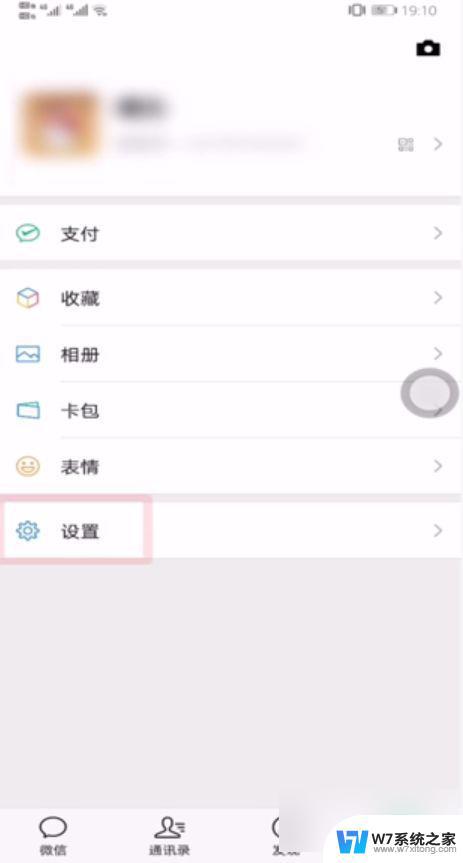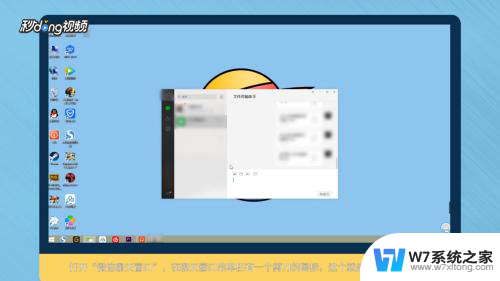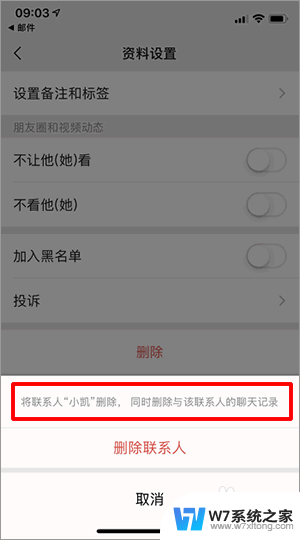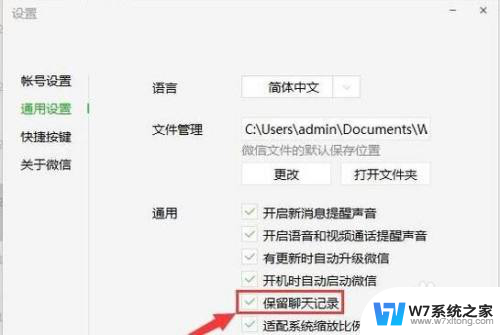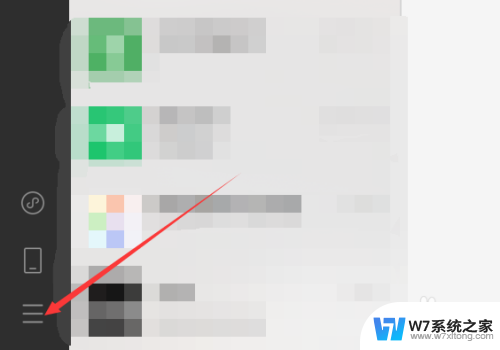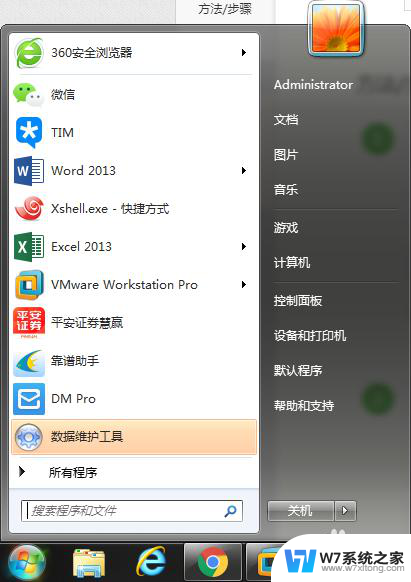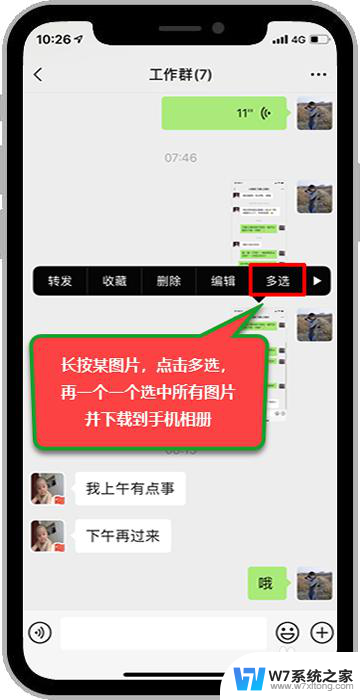微信聊天记录长截图怎么截 微信聊天记录截取长图方法
更新时间:2024-03-18 15:42:14作者:yang
在日常生活中,我们经常会需要保存一些重要的微信聊天记录,可是微信并没有提供直接保存长截图的功能,如何截取微信聊天记录的长图呢?今天我将分享一种简单的方法,让你轻松实现保存微信聊天记录的长截图。只需几个简单的步骤,就能将你想保存的聊天记录完整地呈现出来。让我们一起来看看吧!
具体方法:
1.首先将要用到的手机解锁。

2.然后登陆微信,登陆成功之后,来到微信页面。

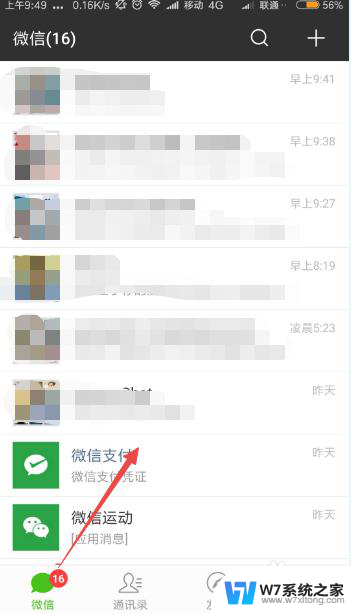
3.然后找到要截取长图的聊天记录。
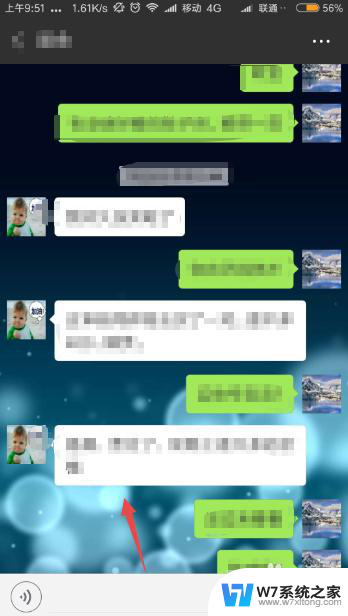
4.找到之后,截取一张图片。然后在手机的右上角会出现刚才截取的图片的缩略图,点击它,然后在打开的图片预览页面的左下角可以看到一个 截长屏 的选项。
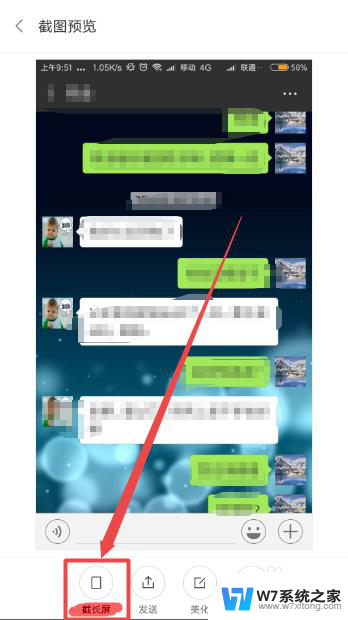
5.点击它,然后就开始截长图了,根据需要点击 结束截长屏 ,然后它就开始处理了。
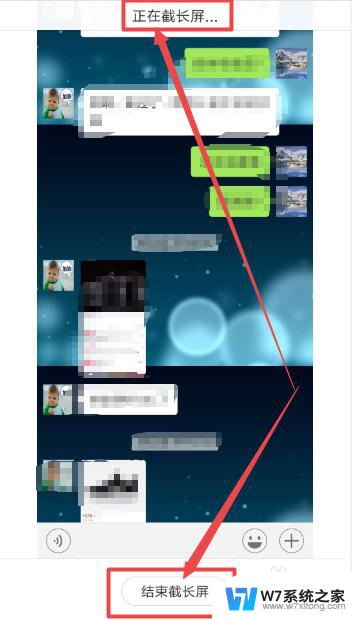
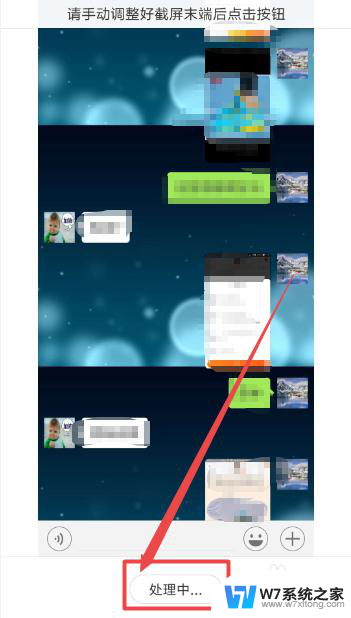
6.然后就可以看到截取好的长图了,若是觉得太小,可以放大来查看。
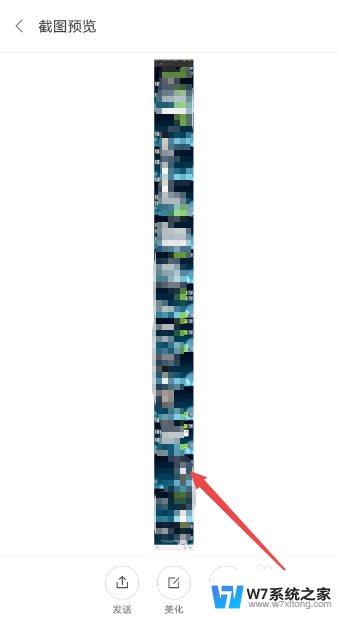
以上就是微信聊天记录长截图的全部内容,如果还有不清楚的用户,可以参考一下小编的步骤进行操作,希望对大家有所帮助。